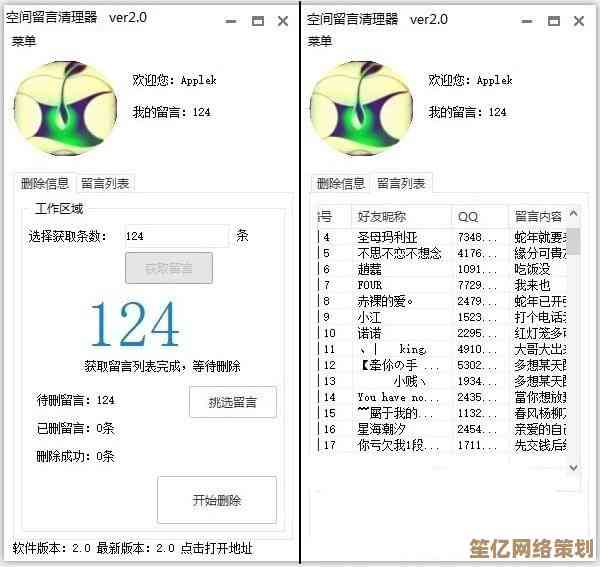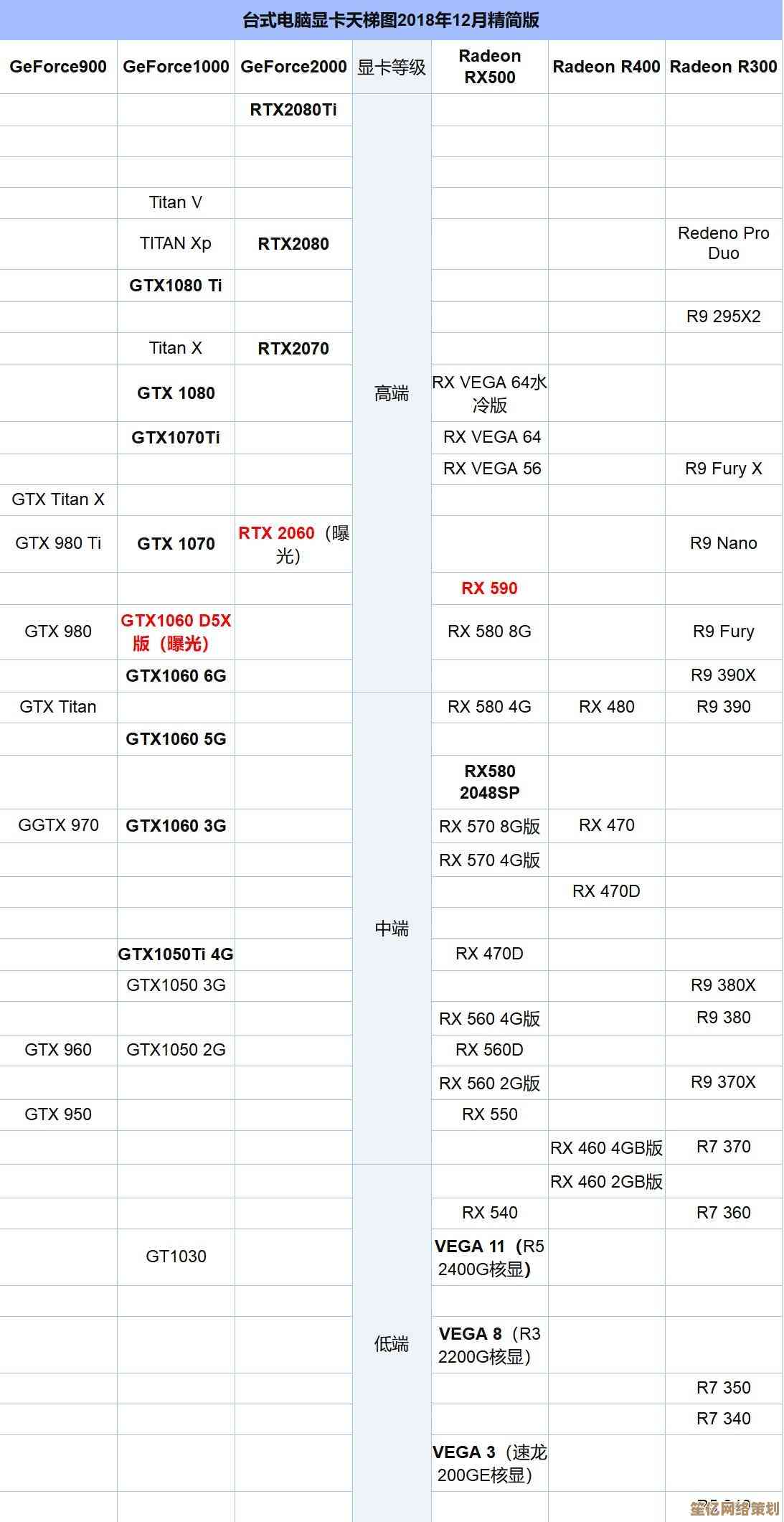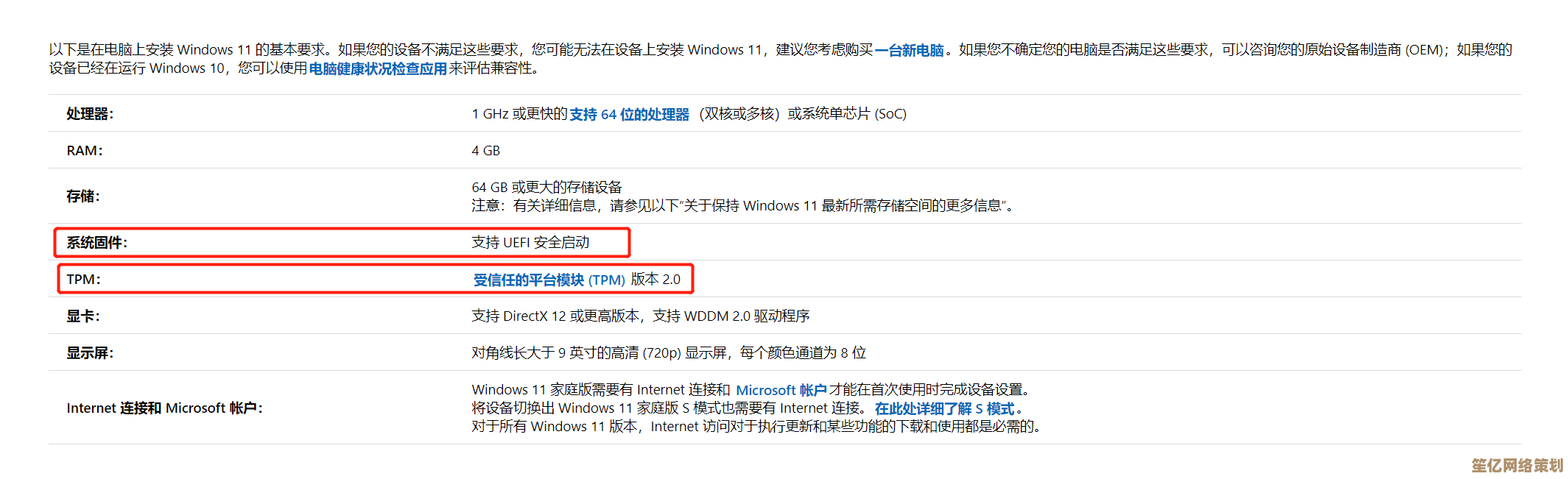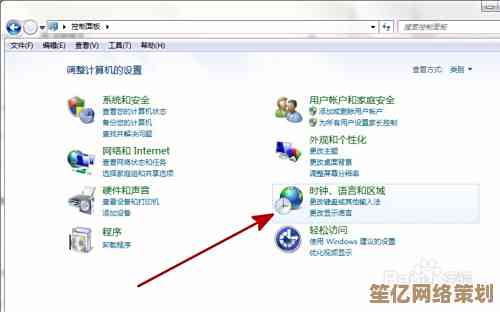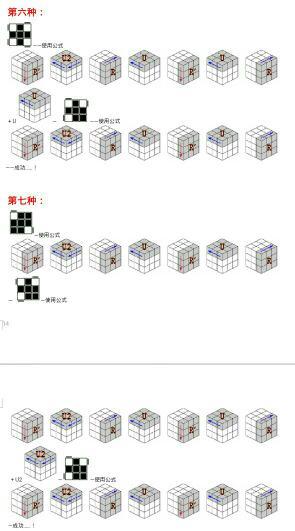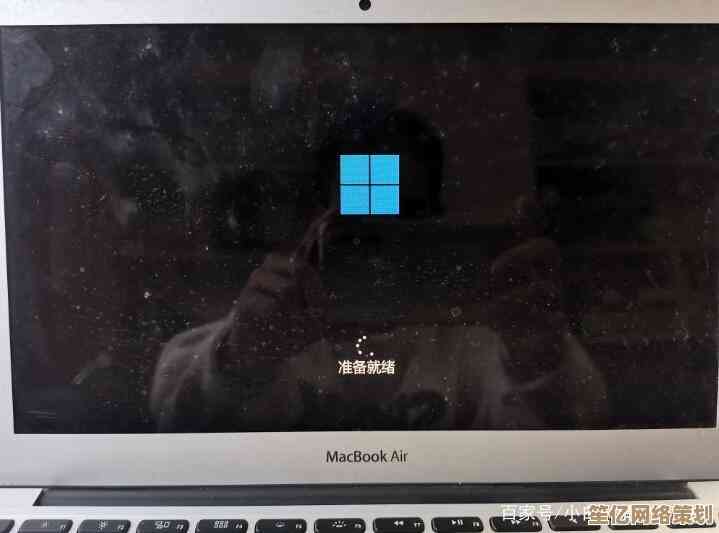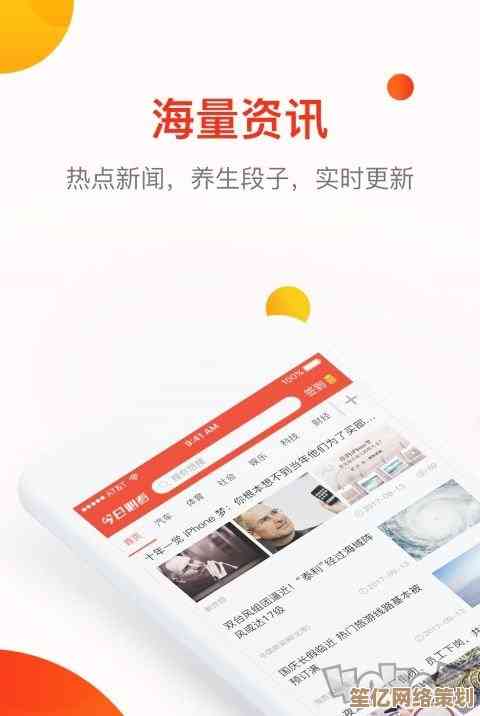Mercury无线网卡驱动程序下载与详细安装步骤解析
- 游戏动态
- 2025-10-14 12:54:18
- 2
哎 说到这个Mercury无线网卡驱动啊,真是让我又爱又恨,上次帮朋友重装系统,结果网卡死活识别不出来,那个下午简直了…我们俩对着一台不能上网的电脑大眼瞪小眼,像回到了拨号上网时代,所以今天想好好聊聊这个驱动的事儿,可能有点啰嗦,但都是实打实的经验。
首先得搞清楚你手里网卡的具体型号,这个太关键了,很多人驱动装不上,第一步就错了,型号一般贴在网卡背面或者侧面,是一串像“MW150US”或者“MW310”这样的字母数字组合,要是旧网卡标签磨花了…那就得费点劲:打开设备管理器,找那个带黄色叹号的“网络控制器”或者“Unknown Device”,右键属性看硬件ID,那一长串字符里,VEN_后面的四位是厂商代码,DEV_后面是设备代码,记下这俩,去PCI数据库网站查,就能知道具体是哪个型号了,这个过程有点技术性,我第一次搞的时候也头大,查了半天才弄明白。
知道型号后,接下来是找下载源,最稳妥的肯定是官网,你搜“Mercury水星网络官方网站”,注意别点进那些打着“高速下载”“破解版”的广告站,那些地方捆绑软件太多了,一不小心桌面就多出一堆莫名其妙的东西,进了官网,找“服务支持”或“下载中心”,输入型号,选择对应的操作系统版本,这里有个细节,Win10和Win11的驱动有时候是通用的,但如果你用的是比较老的XP或者Win7,那一定得找对应版本的驱动,不然肯定装不上。
官网找不到怎么办?我遇到过这种情况,有些老产品官网确实下架了驱动了,这时候可以试试一些可靠的第三方驱动库,比如DriverGuide或者Station-Drivers,这些网站收录比较全,但风险自负啊,下载前一定要扫毒,还有个偏门方法,就是看网卡用的主控芯片是哪家的,比如Realtek或者Mediatek,然后直接去芯片厂商的官网找公版驱动,有时候也能用,这个办法…算是个备选方案吧,成功率不是百分百。
下载下来的文件,通常是个压缩包,解压后,里面可能有两种安装方式,一种是直接有个“Setup.exe”的可执行文件,这种最简单,双击,下一步下一步就行,但有时候,尤其是系统比较旧或者有冲突的时候,这种自动安装会失败,这时候就得用另一种方法:手动指定驱动。
在设备管理器里,对着那个带黄色叹号的设备右键,选“更新驱动程序软件”,然后选“浏览计算机以查找驱动程序软件”,再点“让我从计算机上的可用驱动程序列表中选取”,接着别急,点“从磁盘安装”,浏览”,找到你刚才解压出来的那个文件夹,里面通常会有一个“.inf”后缀的文件,选中它,确定,系统会识别出兼容的驱动,你按提示安装就好了,这个方法虽然步骤多,但胜在稳定,能绕过一些自动安装时的奇怪问题。
装完重启一下电脑,这是个好习惯,然后看看设备管理器里那个叹号是不是消失了,网络连接里有没有出现无线网络图标,如果还不行…唉,那就得排查别的问题了,是不是硬件本身坏了?或者系统缺少什么必要的组件?我印象最深的一次,折腾了半天驱动,最后发现是朋友不小心把物理无线开关给关掉了,真是让人哭笑不得。
说到这,我想起个小事,有回我用的是一个特别老的Mercury USB网卡,官网驱动只支持到Win7,我在Win10上试了兼容模式安装也不行,后来在一个技术论坛里,看到一个帖子说需要先修改inf文件里的某个参数,我抱着试试看的心态照做了,结果居然成功了!那种感觉,就像解开了一道难题,特别有成就感,所以啊,有时候需要一点耐心和运气。
呢,装Mercury无线网卡驱动,核心就是找对型号、找对来源、用对方法,过程可能有点小波折,但大部分问题都能解决,希望这些零零碎碎的经验,能帮到遇到同样问题的你,毕竟,谁能离得开网络呢,对吧?
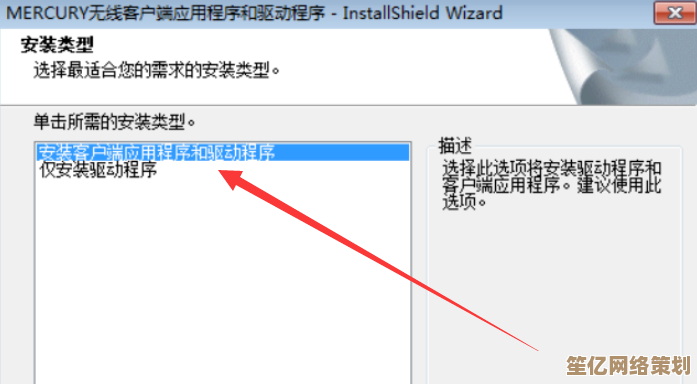
本文由苦芷烟于2025-10-14发表在笙亿网络策划,如有疑问,请联系我们。
本文链接:http://waw.haoid.cn/yxdt/25329.html

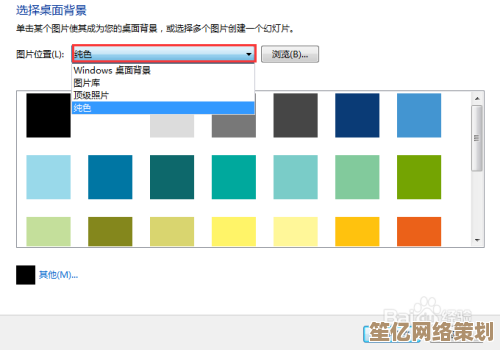
![[QQ三国]乱世豪杰并起,策略征战,一统江山成就王者荣耀!](http://waw.haoid.cn/zb_users/upload/2025/10/20251014153224176042714451078.jpg)